Cara Menggunakan Discord – Discord adalah platform komunikasi berbasis aplikasi yang awalnya dirancang untuk digunakan oleh para gamer, tetapi telah berkembang menjadi alat komunikasi yang populer untuk berbagai kelompok dan komunitas. Berikut adalah beberapa manfaat utama menggunakan Discord:
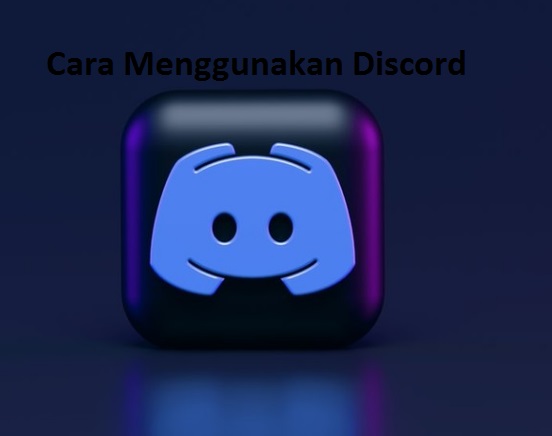
- Komunikasi Real-time: Discord menyediakan fitur chat teks dan suara real-time yang memungkinkan penggunanya untuk berkomunikasi secara instan dengan anggota kelompok atau komunitas mereka.
- Kemudahan dalam Pembuatan Server: Pengguna dapat dengan mudah membuat server Discord untuk kelompok atau komunitas mereka dengan fitur-fitur pengaturan yang fleksibel.
- Kelompok dan Komunitas Berbasis Minat: Discord memungkinkan pengguna untuk bergabung dengan berbagai server berdasarkan minat dan topik tertentu, yang memudahkan untuk berinteraksi dan berkomunitas dengan orang-orang yang memiliki minat yang sama.
- Penggunaan Gratis: Discord dapat diunduh dan digunakan secara gratis, membuatnya lebih mudah diakses oleh banyak orang.
- Kualitas Audio yang Baik: Discord menawarkan kualitas audio yang baik dalam panggilan suara, yang sangat berguna untuk panggilan grup atau diskusi online.
- Penggunaan Ringan: Aplikasi Discord dirancang untuk penggunaan yang ringan pada perangkat, sehingga tidak membebani sistem dengan sumber daya yang berat.
- Beragam Fitur: Discord menawarkan berbagai fitur seperti channel teks dan suara terpisah, bot otomatis, integrasi dengan platform lain (seperti YouTube, Twitch, dan lain-lain), serta pengaturan peran yang kuat untuk mengelola anggota server dengan lebih baik.
- Keamanan dan Privasi: Discord telah meningkatkan fitur keamanan dan privasi untuk melindungi pengguna dari spam, bot berbahaya, dan pelecehan online.
- Kustomisasi: Pengguna dapat mengkustomisasi tampilan dan nuansa server mereka sesuai dengan preferensi mereka.
- Dukungan Cross-platform: Discord tersedia di berbagai perangkat dan platform, termasuk Windows, macOS, Android, dan iOS, sehingga memudahkan pengguna untuk berkomunikasi dari mana saja.
Cara Menggunakan Discord
Discord adalah platform komunikasi populer yang dirancang khusus untuk komunitas gamer dan pengguna internet lainnya. Dengan Discord, pengguna dapat bergabung dengan server, berkomunikasi melalui teks, suara, atau video, berpartisipasi dalam percakapan grup, dan banyak lagi. Dalam artikel ini, kita akan menjelaskan secara detail tentang cara menggunakan Discord, langkah-langkah yang diperlukan, dan penjelasan mendalam tentang setiap tahapan. Mari kita mulai!
Langkah 1: Membuat Akun Discord
- Buka browser web Anda dan kunjungi situs resmi Discord di alamat https://discord.com.
- Klik pada tombol “Login” di sebelah kanan atas layar.
- Di halaman login, klik pada tombol “Register” untuk membuat akun baru.
- Masukkan informasi yang diperlukan, termasuk alamat email yang valid, nama pengguna, dan kata sandi yang kuat.
- Setelah mengisi semua detail, klik pada tombol “Continue” atau “Register” untuk menyelesaikan proses pendaftaran.
Langkah 2: Bergabung dengan Server
- Setelah membuat akun, Anda akan diarahkan ke halaman Discord.
- Pada sisi kiri layar, Anda akan melihat daftar server yang direkomendasikan atau dapat Anda cari server tertentu dengan menggunakan fitur pencarian.
- Untuk bergabung dengan server, klik pada server yang ingin Anda masuki dari daftar yang tersedia atau gunakan tautan undangan yang diberikan oleh administrator server.
- Jika tautan undangan digunakan, Anda akan diberikan opsi untuk memilih peran yang sesuai dengan preferensi Anda.
- Setelah itu, Anda akan diarahkan ke server dan dapat mulai berkomunikasi dengan anggota lainnya.
Langkah 3: Mengenal Tampilan Discord
- Setelah bergabung dengan server, Anda akan melihat tampilan Discord yang terdiri dari beberapa elemen penting.
- Di sebelah kiri, Anda akan melihat daftar server yang Anda ikuti, serta saluran teks dan suara yang ada di setiap server.
- Di bagian tengah layar, Anda akan melihat percakapan dan konten yang dibagikan oleh anggota server.
- Di sebelah kanan, Anda akan melihat daftar anggota server dan daftar pengguna online.
Langkah 4: Berkomunikasi melalui Saluran Teks
- Di sebelah kiri layar, klik pada saluran teks yang ingin Anda gunakan.
- Di bagian bawah layar, Anda akan melihat bilah teks di mana Anda dapat mengetik pesan.
- Ketik pesan yang ingin Anda kirim dan tekan tombol Enter untuk mengirimnya.
- Anda juga dapat menggunakan fitur formatting seperti membuat teks menjadi tebal, miring, atau mengatur link.
Langkah 5: Menggunakan Saluran Suara dan Video
- Di sebelah kiri layar, klik pada saluran suara yang ingin Anda masuki.
- Setelah masuk ke saluran suara, Anda dapat berkomunikasi dengan anggota lainnya melalui suara.
- Jika Anda ingin mengaktifkan kamera Anda, klik ikon kamera di bagian bawah layar untuk mengaktifkan video.
- Anda dapat mengatur preferensi suara dan video Anda dengan mengklik ikon roda gigi di bagian kanan atas layar.
Langkah 6: Mengelola Server
- Jika Anda adalah pemilik atau administrator server, Anda memiliki akses untuk mengelola pengaturan server.
- Klik kanan pada nama server di daftar server di sebelah kiri layar.
- Di sini, Anda dapat mengatur peran anggota, mengelola saluran, mengubah pengaturan keamanan, dan melakukan tindakan administratif lainnya sesuai kebutuhan Anda.
Langkah 7: Menambahkan Bot ke Server
- Jika Anda ingin menambahkan bot ke server Discord, Anda perlu mengundang bot tersebut dengan menggunakan tautan undangan khusus yang diberikan oleh pengembang bot.
- Buka tautan undangan di browser web Anda dan pilih server yang ingin Anda tambahkan bot kepadanya.
- Setelah itu, bot akan ditambahkan ke server dan dapat dimanfaatkan sesuai fungsionalitas dan peran yang diberikan oleh bot tersebut.
Langkah 8: Menggunakan Fitur Tambahan
- Discord memiliki berbagai fitur tambahan yang dapat Anda manfaatkan, seperti pembuatan saluran khusus, pengaturan notifikasi, pengaturan keamanan, dan banyak lagi.
- Anda dapat menjelajahi menu pengaturan yang tersedia di server atau menggunakan perintah khusus bot untuk mengakses fitur-fitur tersebut.
Itulah langkah-langkah detail untuk menggunakan Discord. Discord menawarkan berbagai fitur komunikasi dan interaksi yang memungkinkan Anda terhubung dengan teman, anggota komunitas, atau rekan tim dengan mudah. Dengan memahami langkah-langkah dan fungsionalitas yang disediakan, Anda dapat memanfaatkan Discord untuk menjalin komunikasi yang efektif dan menyenangkan. Selamat menggunakan Discord!